Cari Email Hanya di Folder Terpilih di Outlook 2013
Bermacam Macam / / February 14, 2022
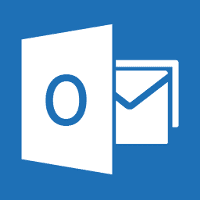
Di versi Outlook sebelumnya, kapan pun pengguna
mencari email
menggunakan kata kunci, Outlook mengembalikan hasil pencarian hanya dari folder yang dipilih. Tapi sekarang di Outlook 2013, banyak pengguna melaporkan bahwa Outlook tidak lagi membatasi pencarian ke folder yang dipilih, tetapi mengembalikan email dari seluruh kotak surat yang cocok dengan kata kunci.
Seperti yang kita ketahui, kebiasaan lama sulit dihilangkan. Sebagian besar pengguna mengalami masalah saat mencari email di Outlook yang semuanya baru. Mereka memiliki kebiasaan memilih folder dan kemudian melakukan pencarian, dan tidak memfilter hasil pencarian setelah Outlook menyapu seluruh kotak surat. Jadi hari ini kita akan melihat bagaimana Anda dapat mengubah pengaturan pencarian di Outlook 2013 dan membuat semuanya seperti sebelumnya.
Catatan: Artikel ini ditulis di pratinjau yang dibuat dari Outlook 2013 dan tidak pada rilis final. Mungkin ada kemungkinan bahwa Microsoft memulihkan pengaturan sebelum merilis salinan terakhir.
Konfigurasi Pencarian Outlook
Langkah 1: Buka Outlook 2013 dan klik pada tombol file di pojok kiri atas untuk membuka Tampilan menu belakang panggung Outlook 2013. Dalam artikel saya mempertimbangkan bahwa Anda telah mengonfigurasi Outlook 2013 dan menggunakan folder di dalamnya untuk mengurutkan email.
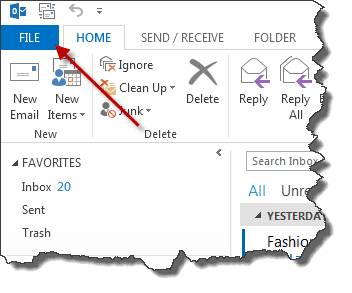
Langkah 2: Setelah tampilan belakang panggung terbuka, pilih opsi untuk membuka opsi Outlook yang bagus.
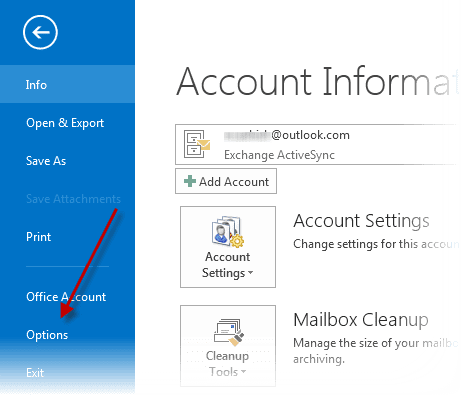
Langkah 3: Di Opsi Outlook, navigasikan ke Cari dan ubah opsi dari Sertakan hasil hanya dari: di bilah sisi kanan. Ubah pengaturan menjadi folder saat ini dari folder saat ini. Kotak surat saat ini saat mencari dari Kotak Masuk dan klik tombol OK untuk menyimpan pengaturan. Jangan lupa untuk menjelajahi beberapa opsi pencarian tambahan saat Anda masih di sini.
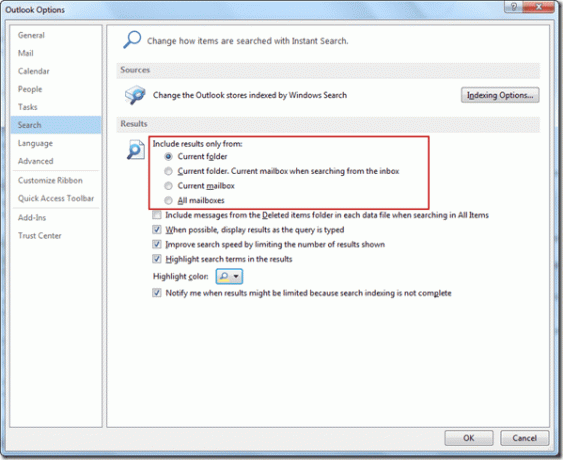
Itu saja, mulai sekarang, Anda dapat langsung mencari email di folder tertentu dengan memilih folder di Outlook 2013 tanpa mengonfigurasi filter pencarian secara manual.
Kesimpulan
Itulah cara Anda dapat memulihkan pengaturan pencarian lama di Outlook 2013. Jika Anda belum menginstal dan menggunakan Office 2013 di komputer Anda, jangan lupa untuk melihat keluar panduan tangkapan layar ke Office 2013 dan jika Anda sudah menggunakan Outlook 2013, bagikan pandangan Anda mengenai tampilan baru dan fitur yang ditambahkan.
Terakhir diperbarui pada 03 Februari 2022
Artikel di atas mungkin berisi tautan afiliasi yang membantu mendukung Guiding Tech. Namun, itu tidak mempengaruhi integritas editorial kami. Konten tetap tidak bias dan otentik.



